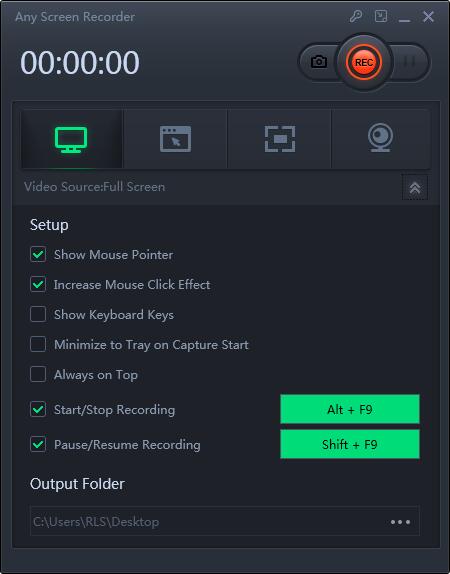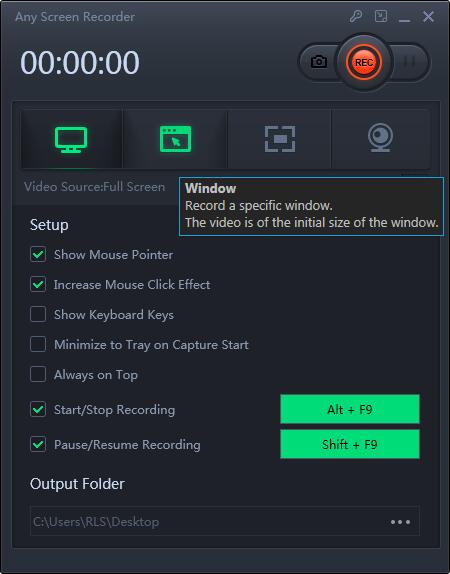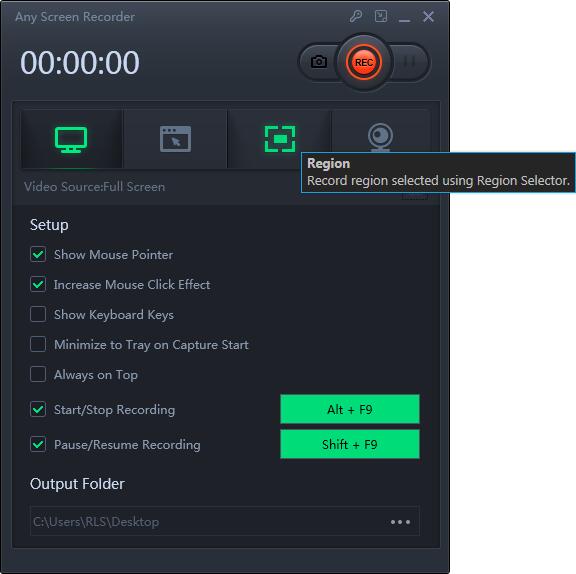2 beste Möglichkeiten, um ein Spiel in Windows 10 kostenlos aufzunehmen
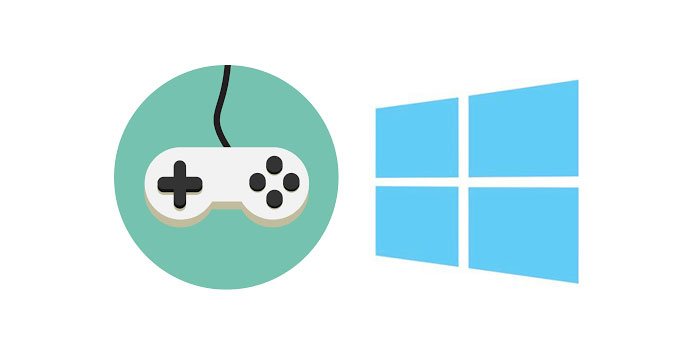
Zusammenfassung
Wenn Sie den Spielbetrieb mit Ihren Freunden teilen möchten, müssen Sie das Gameplay möglicherweise als Video aufzeichnen und an Ihre Freunde senden. Wenn Sie dies tun möchten, benötigen Sie möglicherweise einen leistungsstarken Bildschirmrekorder. Es gibt jedoch Tausende der besten Software auf den Märkten, und jede von ihnen hat ihre einzigartigen Funktionen. Wissen Sie, welches das Beste ist? Dieser Artikel hilft Ihnen dabei, die 2 besten Spielrekorder unter Windows 10 aufzulisten, und ich hoffe, dieser Leitfaden kann Ihnen sehr helfen.
Top 1: Spiel unter Windows 10 mit Game Bar
aufzeichnen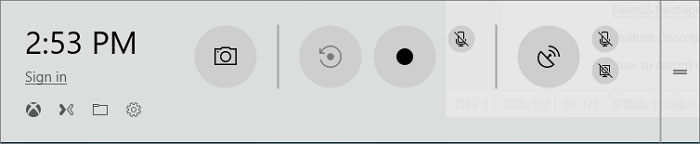
Wussten Sie, dass Windows 10 über eine integrierte Bildschirmaufzeichnungssoftware namens Xbox Game Bar verfügt? Die Game Bar wurde für Gamer unter Windows 10 entwickelt. Mit dieser Software können Sie das Gameplay aufzeichnen oder ein Tutorial für jemanden erstellen, den Sie alle kostenlos verwenden können. Und Sie müssen nicht einmal Software auf Ihren Computer herunterladen oder installieren, mit der Sie Ihren Computerbildschirm einfach aufzeichnen können. Für diese Software können Sie auch Screenshots Ihres Bildschirms machen.
Wissen Sie, wie Sie mit dieser Software Gameplay-Videos mit der Game Bar aufnehmen können? Befolgen Sie die Schritte, die Sie kennen.
Schritt 1. Verwenden Sie die Standardtastenkürzel "Windows + G", um diese Software zu öffnen.
Schritt 2. Öffnen Sie dann Ihr Spiel. Bevor Sie Ihr Spiel aufnehmen, können Sie die Aufnahmeeinstellungen im Hauptbildschirm der Spielleiste ändern, z. B. "Allgemein", "Rundfunk", "Audio" und weitere Einstellungen.
Top 2: Spiel unter Windows 10 mit Game Screen Recorder aufzeichnen
Game Screen Recorder ist ein intuitiver Bildschirmrekorder für das Windows-Betriebssystem. Die Software ist einfach und leicht zu bedienen. Das Hauptmerkmal ist die Erfassung des Vollbilds sowie eines bestimmten Bildschirms, wodurch es möglich ist, jeden Teil des Bildschirms flexibel zu erfassen. Mit dieser Software können Sie Video, Audio, Webcam und Gameplay aufnehmen. Für die Gameplay-Funktion können Sie sogar gleichzeitig den Computerbildschirm und die Facecam aufzeichnen. Abgesehen von diesen grundlegenden Aufnahmefunktionen unterstützt diese Software auch das Aufzeichnen von Zoom-Meetings, das Aufzeichnen von Videos mit Audio und weitere Funktionen.